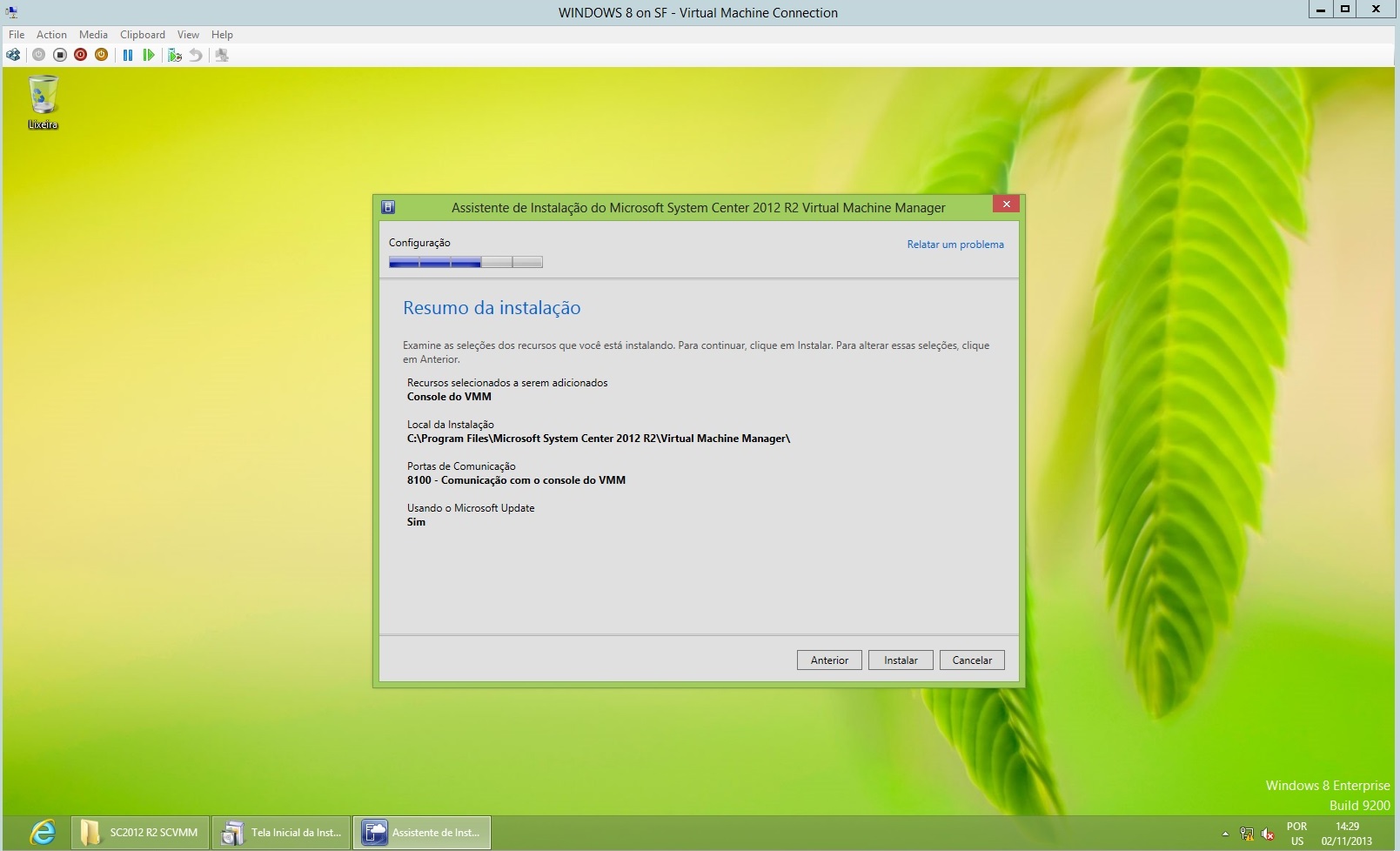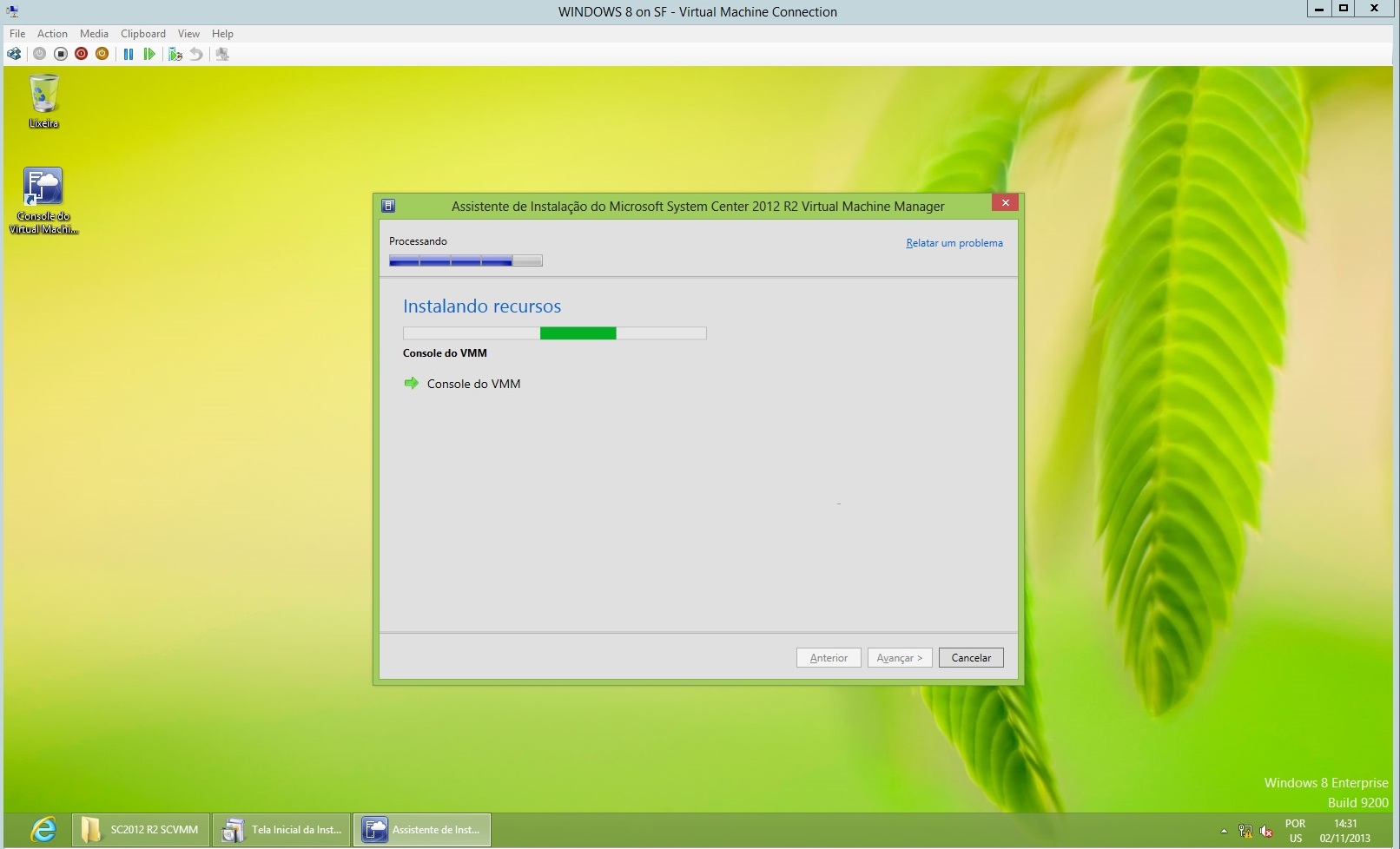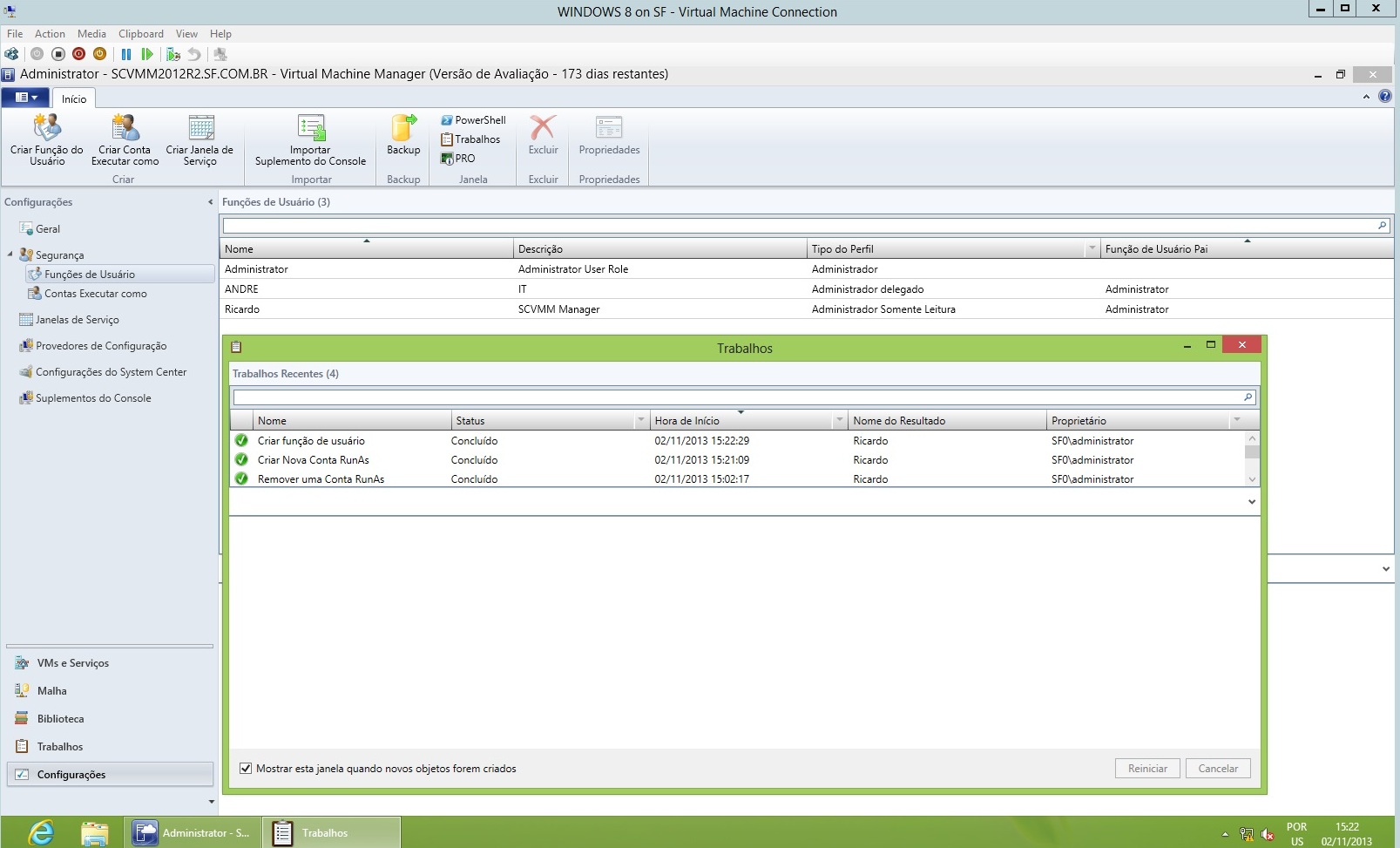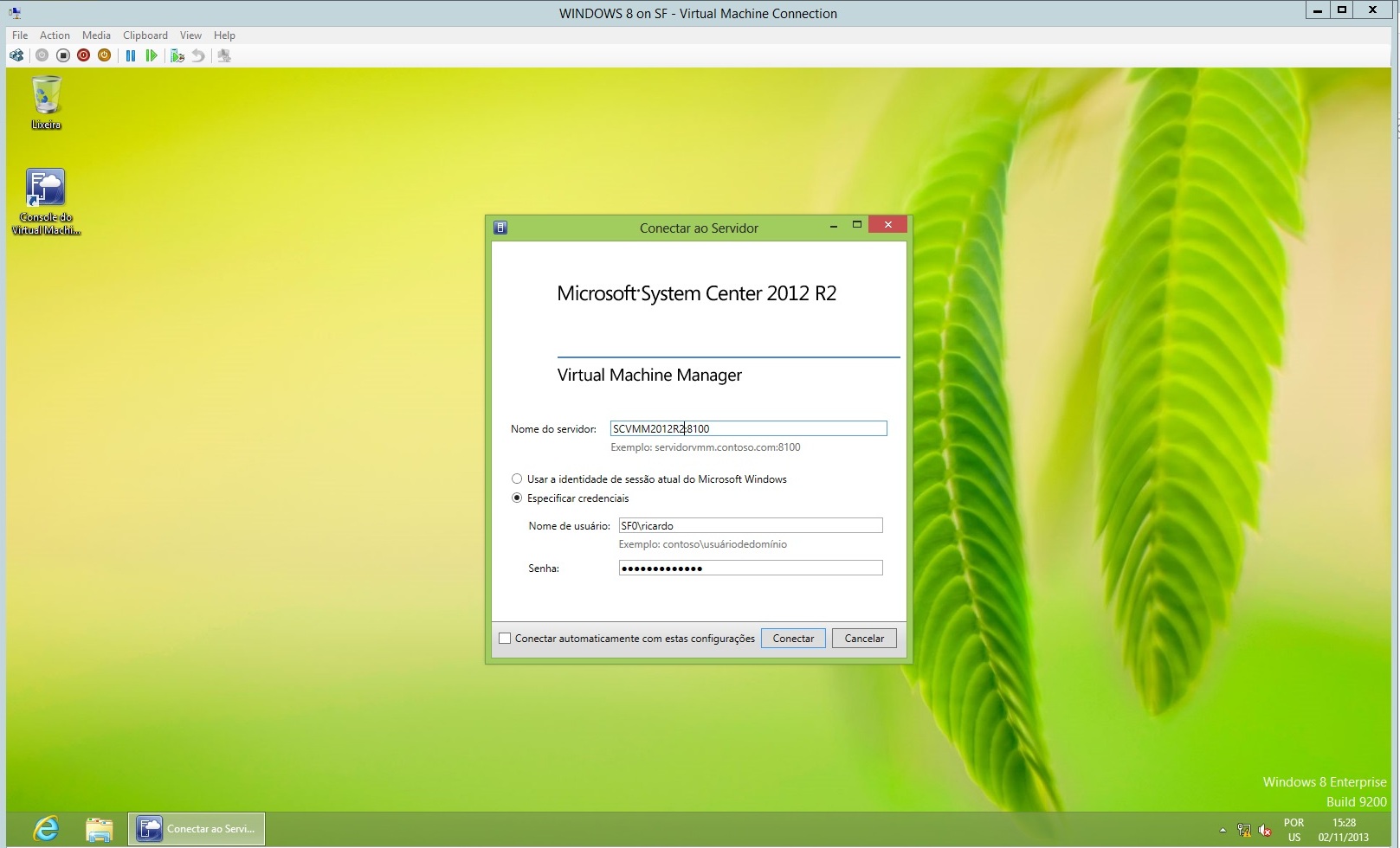Após instalarmos o SCVMM 2012 R2, adicionarmos o Host de Hyper-V, agora iremos instalar o Console de administração no Windows 8 e iremos delegar função para 2 usuários diferentes.
O cenário é composto de VMs SQL 2014, SCVMM 2012 R2 e Windows 8. Começaremos pela instalação do Console clicando no Setup do SCVMM, depois em Instalar.
Perceberemos que a opção Servidor de Gerenciamento do VMM não está nem habilitada para a instalação do Windows 8, pois só pode ser instalada em sistema Windows Server.
A próxima tela concordaremos com os termos, programa de Aperfeiçoamento do VMM, e se deseja aplicar atualizações.
O SCVMM verificará os pré requisitos e mostrará a porta de comunicação com o Servidor VMM, lembrando de verificar o firewall caso não estiver conseguindo conectar.
Resumo das configurações feitas, caso queira mudar algo.
E iniciamos a instalação do Console do VMM no Windows 8.
Concluído a instalação, iremos o executar o Console para conectarmos em nosso Server 2012 R2, como o SCVMM 2012 R2.
Na tela que por padrão é localhost:8100 precisamos alterar ou para o nome do servidor ou para o IP do servidor em que está instalado o Servidor VMM. Nesse caso irei alterar para o nome do Servidor, pois a infraestrutura pode sempre mudar os endereços IPs das máquinas dependendo de migrações e outros fatores. Meu usuário é andre no domínio sf.com.br, e vou manter então a opção "Usar a identidade de sessão atual do Microsoft Windows.
Podemos ver agora que conectamos sem problemas ao SCVMM e já podemos gerenciar. Outra característica da instalação é a detecção do idioma, em meu Server 2012 R2 o SCVMM se manteve em inglês e no Windows 8, automaticamente está em português.
Caso esteja tudo certo com a conexão entre SCVMM e SQL, a conexão da Console no Windows 8 ao Server irá ocorrer sem problemas. Não podemos esquecer de criar o usuário andre no servidor do SCVMM. Não precisei abrir nenhuma porta no firewall.
Vamos agora criar outro usuário no Servidor para delegar apioma, em meu Server 2012 R2 o SCVMM se manteve em inglês e no Windows 8, automaticamente está em português.
Caso esteja tudenas permissão de gerenciamento. Primeiro já criado o usuário ricardo, iremos entrar em Configurações (Settings) ou atalho Control+S. Clicamos em Segurança e Funções de Usuário. Temos a opção de Contas Executar como que você pode adicionar várias pessoas dentro desse grupo, e definir como será o acesso dela para funções de Autoatendimento.
Criaremos a conta de função de usuário para o usuário Ricardo, que será gerenciador do SCVMM.
 Irei
definir o Analista Ricardo como apenas Administrador Somente Leitura do sistema System Center, pois ele não poderá alterar nada no sistema sem permissão do superior, então ele poderá gerenciar o estado das máquinas virtuais no ambiente, ver status, processos
com erros para descobrir algum possível problema na rede e comunicar ao administrador principal.
Irei
definir o Analista Ricardo como apenas Administrador Somente Leitura do sistema System Center, pois ele não poderá alterar nada no sistema sem permissão do superior, então ele poderá gerenciar o estado das máquinas virtuais no ambiente, ver status, processos
com erros para descobrir algum possível problema na rede e comunicar ao administrador principal.
 Agora
iremos adicionar o usuário do AD clicando em Adicionar e pesquisando pelo usuário para sempre ter certeza de que foi encontrado no AD
Agora
iremos adicionar o usuário do AD clicando em Adicionar e pesquisando pelo usuário para sempre ter certeza de que foi encontrado no AD
Avançando vamos poder escolher o que esse usuário pode verificar no ambiente, se somente um matriz, filial, cidade ou outras localidades geográficas. Como não tenho outros locais, irei definir All Hosts.
Também podemos definir se ele poderá utilizar as bibliotecas locais e remotas, clicando em Adicionar poderemos escolher as Bibliotecas adicionadas no SCVMM Server, como também só temos uma biblioteca, iremos adicionar apenas uma.
Pularemos a etapa de adicionar Contas Executar como. Não adicionaremos nenhuma.
E um resumo aparece para conferirmos se está tudo correto. E o Job foi criado com sucesso.
Agora iremos conectar no VMM com a conta de usuário ricardo. Apontando novamente para o servidor correto que ele é permitido gerenciar.
Veremos agora peças opções de uma máquina virtual selecionada, que não temos a opção de Ligar, desligar, criar Snapshot="18" src="http://andrenovello.files.wordpress.com/2013/11/18.jpg" width="640" height="387" style="margin:0px;border:0px currentColor;height:auto;" />
Ao conectar no SCVMM com uma conta Somente Leitura, o console do SCVMM só entrega as opções da Ribbon que aquele usuário pode utilizar. Veremos algumas telas para demonstração.
Vemos que não podemos criar nada na biblioteca também, apenas verificar o que temos de VHD e ISOs entre outros templates.
Também não pode mudar seu usuário para administrador da malha que é o modo completo para modificação.
Espero que gostem desse post, pois trás uma delegação de função bem interessante para os administradores do ambiente.